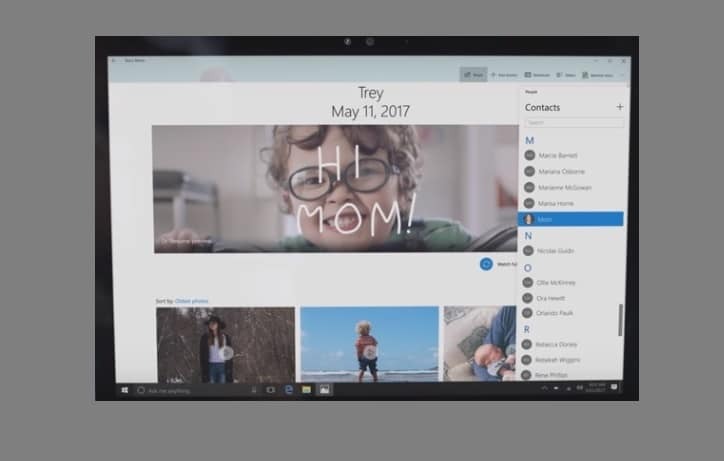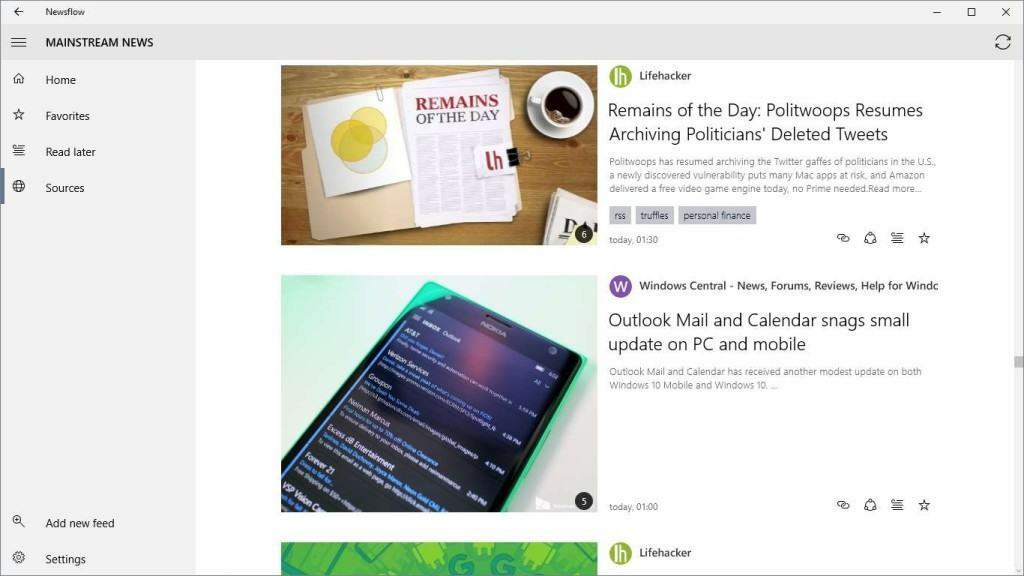- Selvom wmic-funktionaliteten blev fjernet fra Windows 10, 11 og Server-versioner, kan du stadig tilføje den som en valgfri funktion eller bruge den gennem PowerShell.
- Mange brugere, der stadig bruger wmic, rapporterede, at de havde en login til fjernobjekt-fejl, som kan rettes, hvis du ved præcis, hvad du skal gøre i denne situation.
- Denne guide hjælper dig med at overvinde problemet og fortsætte dit arbejde, som om intet var hændt.

xINSTALLER VED AT KLIKKE PÅ DOWNLOAD FIL
Denne software vil reparere almindelige computerfejl, beskytte dig mod filtab, malware, hardwarefejl og optimere din pc til maksimal ydeevne. Løs pc-problemer og fjern virus nu i 3 nemme trin:
- Download Restoro PC Repair Tool der følger med patenterede teknologier (patent tilgængeligt her).
- Klik Start scanning for at finde Windows-problemer, der kan forårsage pc-problemer.
- Klik Reparer alle for at løse problemer, der påvirker din computers sikkerhed og ydeevne
- Restoro er blevet downloadet af 0 læsere i denne måned.
Vi kender stort set alle til Wmic, kommandolinje- og scriptgrænsefladen, der forenkler brugen af Windows Management Instrumentation (WMI) og systemer, der administreres gennem WMI.
Husk dog, at Microsoft-producenter for nylig rapporterede, at de ikke længere vil udvikle WMIC-kommandolinjefunktionen.
Således vil funktionaliteten blive fjernet fra Windows 10, Windows 11 og Windows Server builds fra nu af, hvis du skulle undre dig.
Når det er sagt, kan du tilføje funktionaliteten tilbage til din pc som en valgfri funktion eller få adgang til den via PowerShell.
Mange brugere rapporterede at have modtaget login til eksternt objekt fejl, som normalt dukker op, når vi kører WMI Configuration Wizard.
UKENDT – WMI-forespørgslen havde problemer. Fejlteksten fra wmic er: [wmi/wmic.c: 196:main()] FEJL: Log på eksternt objekt. NTSTATUS: NT-kode 0x800706ba – NT-kode 0x800706baVi vil vise dig, hvilke handlinger du skal tage, når du står over for denne situation, så der ikke vil være nogen problemer.
Hvordan kan jeg rette wmic-login til eksternt objekt-fejl?
Før vi kommer ind på, hvordan vi kan løse dette problem, skal vi også forstå dets rødder. Det er muligt, at Windows Firewall ikke tillader nogen trafik igennem, og dermed fejlen.
Vi skal først og fremmest sikre os, at WMI faktisk er aktiveret i Windows Firewall under Tilladte programmer.
Hvordan kan jeg rette fejlen på Windows Server 2008, 2012 og 2016?
- Tryk på Windows tast, søg efter kommandoprompt og klik på Åbn.

-
Type wf.msc at opem Windows Firewall med avanceret sikkerhed.

- Klik på Indgående regler i venstre sidepanel.

- Klik på Filtrer efter gruppe i højre sidepanel.

- Se efter WMI og klik på det.

-
Find DCOM-ind og WMI-ind regler.

- Højreklik på dem begge og vælg Aktiver regel.

Men hvis WMI-regelgruppen ikke engang eksisterer, foreslår Microsoft en metode, som vi er ved at beskrive for dig lige nu.
Åbn en kommandoprompt og indtast følgende kommando:
netsh advfirewall firewall tilføje regel dir=in name=”DCOM” program=%systemroot. %\system32\svchost.exe service=rpcss action=allow protocol=TCP localport=135 netsh advfirewall firewall tilføje regel dir=in navn =”WMI” program=%systemroot. %\system32\svchost.exe service=winmgmt action = tillad protokol=TCP localport=enhver netsh advfirewall firewall tilføj regel dir=in name =”UnsecApp” program=%systemroot. %\system32\wbem\unsecapp.exe action=tillad netsh advfirewall firewall tilføje regel dir=out navn =”WMI_OUT” program=%systemroot. %\system32\svchost.exe service=winmgmt action=tillad protokol=TCP lokalport=enhverHvordan kan jeg løse dette problem for Windows Server 2003?
- Tryk på Windows tasten + R og typeDCOMCnfg.exe, og klik derefter på OK.

-
Klik for at udvide Komponenttjenester og derefter computere.

-
Rhøjreklik på Denne computer, og vælg Egenskaber.

- I fanen Standardprotokoller skal du dobbeltklikke på Forbindelsesorienteret TCP/IP.

- Tryk på knappen Tilføj.

- Indtast et 5000-5020 portområde for COM-tjenester, og tryk på OK.

Tillad nu portområdet gennem Windows Firewall med følgende kommando, som åbner porte fra 5000-5020 for at matche COM Internet Services Range.
FOR /L %I IN (5000,1,5020) TILFØJ netsh firewall portåbnende TCP %I “COM”%I. Og endelig skal du åbne DCOM-port 135 og skrive følgende kommando i kommandoprompt:
netsh firewall tilføje portopening TCP 135 "DCOM"
Det er stort set alt, du skal gøre for at løse dit problem. Dette er dog ikke den eneste wmic-fejl, der har givet brugerne søvnløse nætter.
Folk har også rapporteret wmic adgang nægtet, såvel som wmic alias ikke fundet fejl. Vi kan hjælpe dig med begge scenarier, hvis du har brug for hjælp.
Var denne guide nyttig for dig? fortæl os det i kommentarfeltet nedenfor.
 Har du stadig problemer?Løs dem med dette værktøj:
Har du stadig problemer?Løs dem med dette værktøj:
- Download dette PC-reparationsværktøj bedømt Great på TrustPilot.com (download starter på denne side).
- Klik Start scanning for at finde Windows-problemer, der kan forårsage pc-problemer.
- Klik Reparer alle for at løse problemer med patenterede teknologier (Eksklusiv rabat til vores læsere).
Restoro er blevet downloadet af 0 læsere i denne måned.